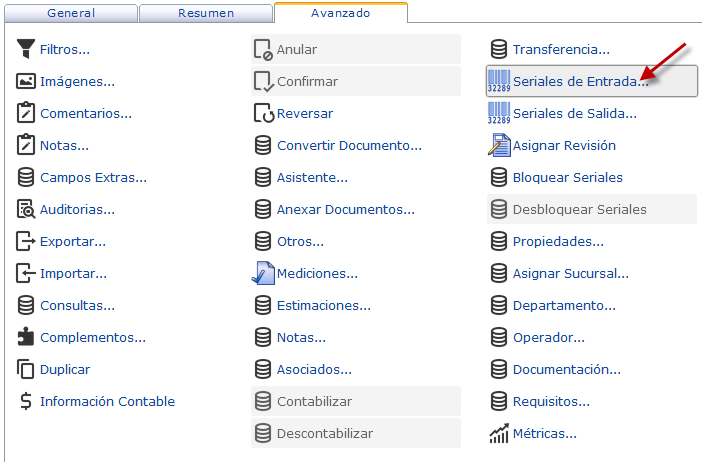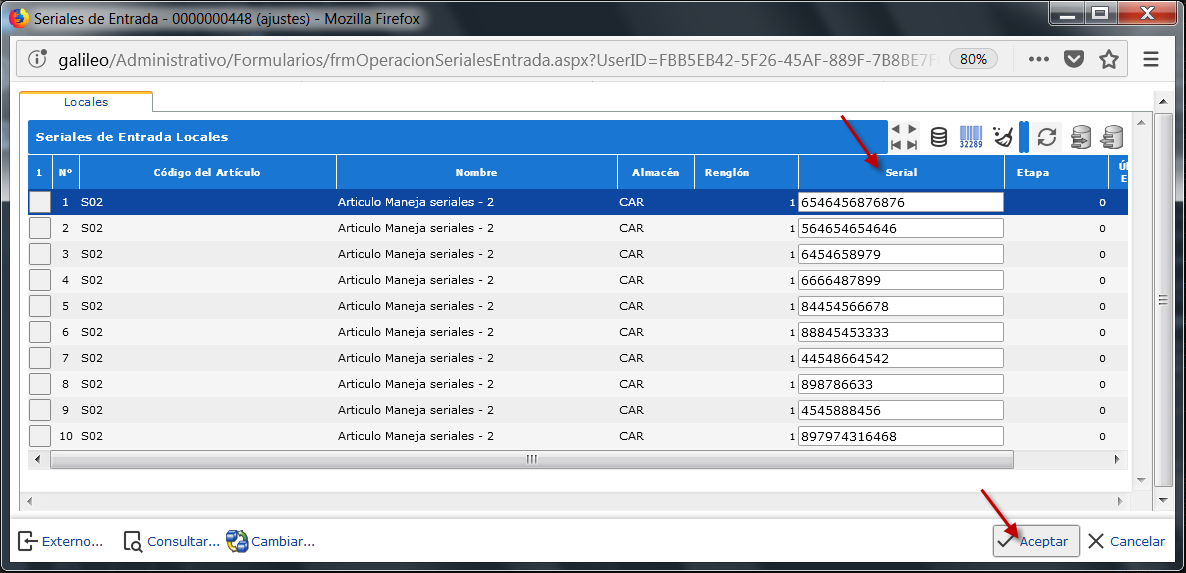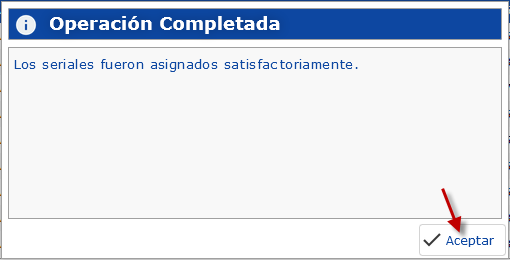Te explicamos los pasos para ingresar lotes de Entrada en Inventarios en eFactory ERP.
En eFactory es posible ingresar Lotes de Inventarios De una manera facil, todo esto se puede lograr desde el Módulo de Inventarios en la Aplicación Administrativo.
Primeramente debe ingresar a eFactory en la Aplicación de Administrativo, seleccionar el módulo de Inventarios, ir hasta la pestaña Operaciones y seleccionar la opción Ajustes de inventarios
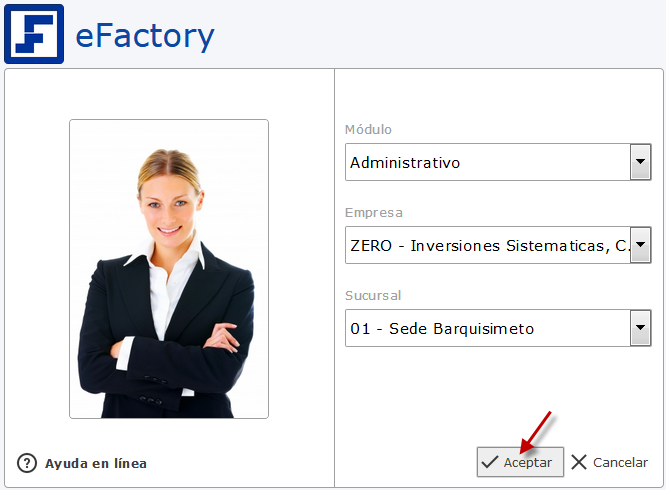
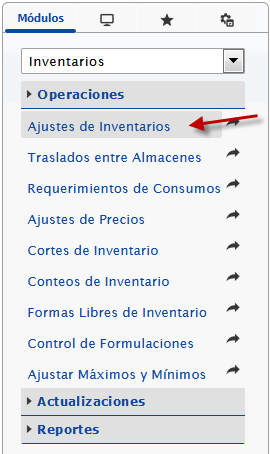
Dentro de el panel de Ajuste de inventarios debe presionar el botón Agregar esto le permitirá llenar cada uno de los campos de la sección Renglones para seguidamente agregar los Seriales. A continuación le damos una breve descripción de cada uno de los campos:
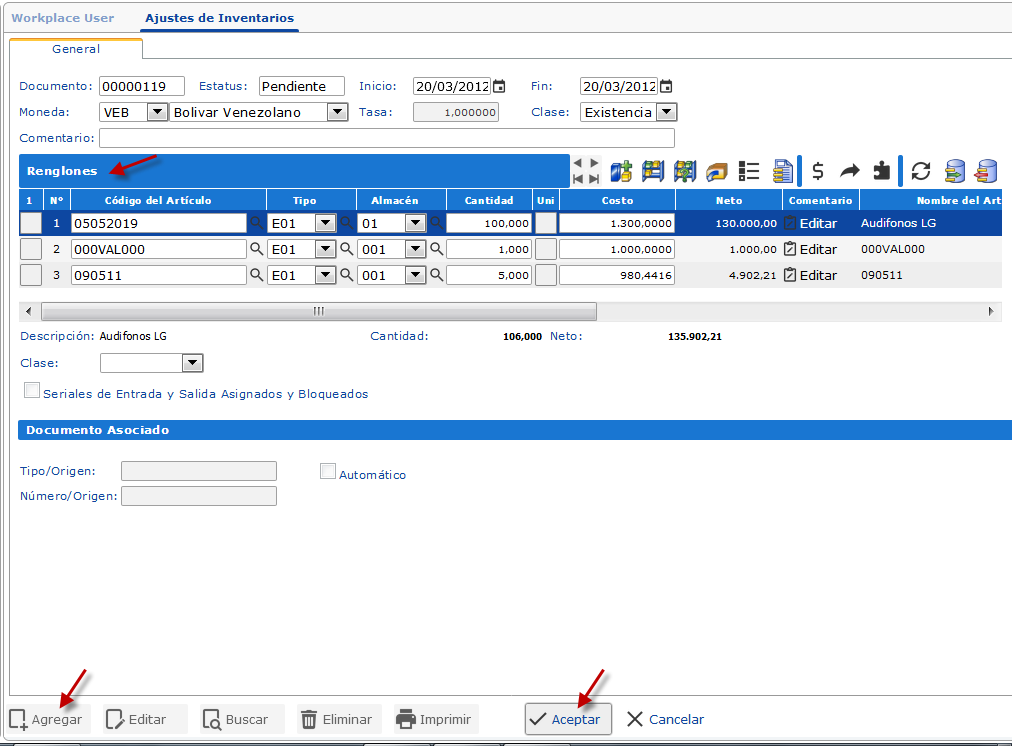
Luego de haber realizado el paso anterior debe proceder a confirmar los artículos. Para esto debe irse a la pestaña Avanzado y hacer click en la opción Confirmar.
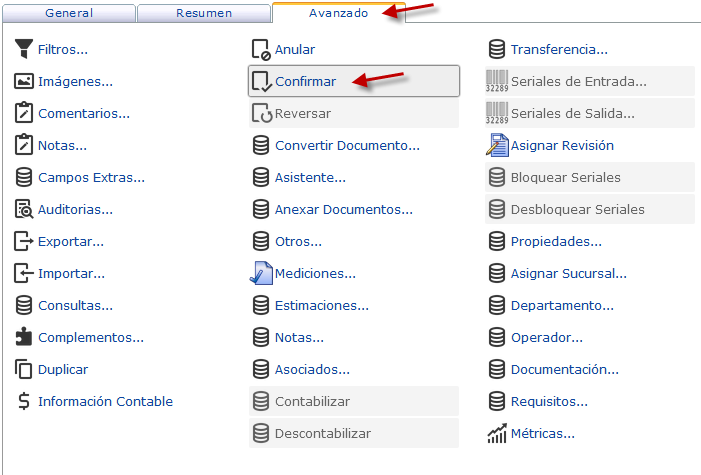
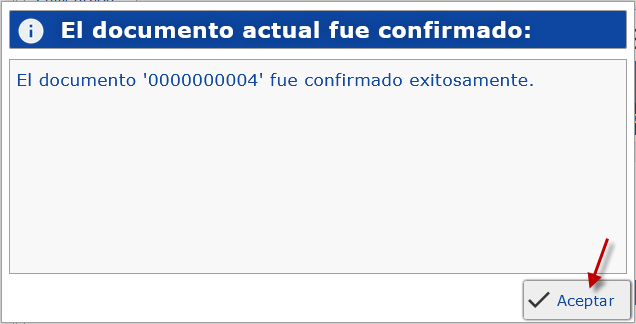
Luego de haber confirmado los artículos podrá hacer Click en la opción de Seriales de Entrada en la pestaña de Avanzado. Esto le abrirá una nueva ventana en la cual podrá ver todos los artículos que acaba de registrar y podrá proceder a agregarle el serial a cada uno de ellos, presionar Aceptar y habrá registrado cada uno de los seriales de entrada.